Οι ιστότοποι και οι υπηρεσίες που ανοίγετε στο Google Chrome ενδέχεται να χρησιμοποιούν τις δυνατότητες αναπαραγωγής ήχου του προγράμματος περιήγησης για αναπαραγωγή ήχου. Ενώ η αναπαραγωγή ήχου είναι επιθυμητή τις περισσότερες φορές, για παράδειγμα όταν κάνετε κλικ στο κουμπί αναπαραγωγής στο YouTube για να παίξετε ένα βίντεο ή στην ιστοσελίδα του Spotify για να παίξετε ένα τραγούδι, γίνεται μερικές φορές χωρίς την αλληλεπίδραση του χρήστη και συχνά ανεπιθύμητη ως συνέπεια αυτών των καταστάσεων .
Οι ιστότοποι ενδέχεται να εμφανίζουν διαφημίσεις που χρησιμοποιούν ήχο, ως διαφημίσεις βίντεο με ήχο ή να αναπαράγουν αυτόματα βίντεο κατά την επίσκεψή τους. Υπάρχουν και άλλες μορφές ηχητικού περιεχομένου που μπορεί να βρείτε αναστάτωση.
Ενημέρωση : Το Google κυκλοφόρησε νέο βίντεο με λειτουργίες αποκλεισμού ήχου αυτόματης αναπαραγωγής στο Chrome 66. Το Chrome χρησιμοποιεί ένα ευρετήριο εμπλοκής για να καθορίσει εάν το περιεχόμενο βίντεο με ήχο πρέπει να αναπαράγεται αυτόματα σε ιστότοπους που επισκέπτεστε ή όχι.
Συμβουλή : Ανατρέξτε στο θέμα Πώς να ελέγξετε την αυτόματη αναπαραγωγή ήχου και βίντεο στον οδηγό Google Chrome για να μάθετε πώς μπορείτε να ελέγχετε τα μέσα αυτόματης αναπαραγωγής στο πρόγραμμα περιήγησης.
Μια σύντομη καρτέλα και το status quo
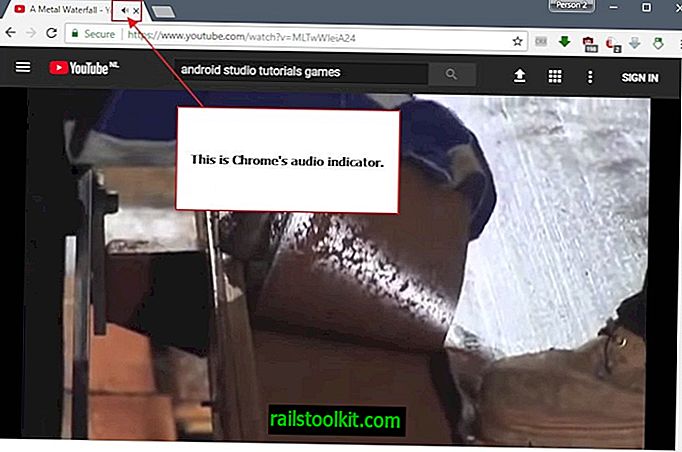
Η πρώτη επέκταση μείωσης της καρτέλας εμφανίστηκε το 2011 για το πρόγραμμα περιήγησης Chrome. Η ελεύθερη επέκταση MuteTab πρόσθεσε τις βασικές επιλογές εναλλαγής ήχου στο Chrome. Η επέκταση παραθέτει ιστότοπους που αναπαράγουν ήχο και επιλογές για να τρέχουν σίγαση και άλλες συναφείς με ήχο εντολές στους προσδιορισμένους ιστότοπους.
Η Google άρχισε να πειραματίζεται με κοινοποιούντες ήχου στο Google Chrome το 2013. πρώτον, που τροφοδοτείται από τη σημαία εκκίνησης - ειδοποιήσιμες-ειδοποιήσεις-ειδοποιήσεις τις οποίες έπρεπε να ξεκινήσει το Chrome και αργότερα ως ενσωματωμένη δυνατότητα που ενεργοποιήθηκε από προεπιλογή.
Το Chrome θα εμφανίζει ένα νέο εικονίδιο σε καρτέλες που έπαιξαν ήχο για να υποδείξουν στο χρήστη ότι ο ήχος έπαιξε σε αυτόν τον ιστότοπο.
Οι δείκτες ήχου καρτελών αποτελούν μέρος οποιασδήποτε νέας έκδοσης του Chrome. Η Google πρόσθεσε μια σημάδι σίγασης ήχου στο Chrome στα τέλη του 2014, με την οποία οι χρήστες θα μπορούσαν να ενεργοποιήσουν τη σίγαση του ήχου στις τοποθεσίες κάνοντας κλικ σε αυτό. Η πολύ άνετη επιλογή είναι ακόμα πειραματική μέχρι σήμερα.
Η Google άλλαξε τη λειτουργικότητα μείωσης της καρτέλας του προγράμματος περιήγησης το 2017. Η εταιρεία αφαιρέθηκε από τις επιλογές για τη σίγαση μεμονωμένων καρτελών στο πρόγραμμα περιήγησης, χάρη σε σίγαση ολόκληρου του ιστότοπου.
Όσον αφορά την τρέχουσα λειτουργικότητα του Chrome:
- Το Google Chrome εμφανίζει εικονίδια ήχου στις καρτέλες όταν ένας ιστότοπος παίζει ήχο.
- Το Google Chrome υποστηρίζει τους ελέγχους σίγασης που βασίζονται σε καρτέλες.
- Το Chrome υποστηρίζει στοιχεία ελέγχου ήχου για να επιτρέπουν ή να αποκλείουν την αναπαραγωγή ήχου από ιστότοπους ή να εμφανίζουν μια προτροπή κάθε φορά που εντοπίζεται μια προσπάθεια.
Καλό να ξέρω
- Αν αναπαράγετε ένα βίντεο χωρίς ήχο, δεν εμφανίζεται στην καρτέλα στο Chrome κανένα εικονίδιο ήχου.
- Το Chrome εμφανίζει την ένδειξη ήχου εάν το ίδιο το πρόγραμμα περιήγησης έχει απενεργοποιηθεί στο λειτουργικό σύστημα.
Πώς να χρησιμοποιήσετε τη σίγαση ήχου στο Chrome
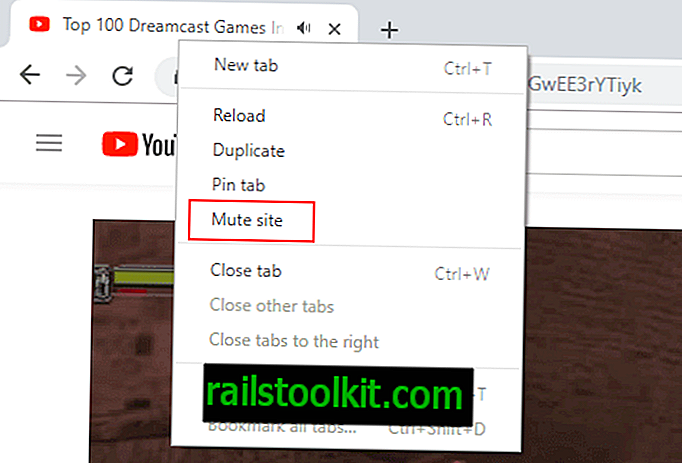
Η κύρια επιλογή για τη σίγαση του ήχου που αναπαράγεται σε έναν ιστότοπο είναι να χρησιμοποιήσετε το δεξί κλικ στο μενού περιβάλλοντος των καρτελών. Απλά κάντε δεξί κλικ στην καρτέλα που παίζει ήχο και επιλέξτε την επιλογή "σίγαση θέματος" για να απενεργοποιήσετε τον ήχο.
Αφαιρέθηκε το χαρακτηριστικό
Το Chrome υποστήριξε μια άλλη επιλογή που έκανε ακόμα πιο εύκολα τα πράγματα, αλλά η Google αποφάσισε να την καταργήσει πρόσφατα. Το πρόγραμμα περιήγησης υποστηρίζει μια επιλογή για την εμφάνιση μιας εναλλαγής ήχου στην ίδια την καρτέλα. αυτό σήμαινε ότι μπορείτε να κάνετε κλικ σε αυτό για να σβήσετε ή να ενεργοποιήσετε την αναπαραγωγή ήχου για καρτέλες ξεχωριστά.

Μπορείτε να ενεργοποιήσετε τη σίγαση ήχου στο Chrome για να προσθέσετε λειτουργίες σίγασης στην ένδειξη ήχου που εμφανίζει το Chrome όταν ένας ιστότοπος παίζει ήχο.
Έλεγχος ελέγχου UI με σίγαση ήχου
Όταν είναι ενεργοποιημένη, οι ενδεικτικές λυχνίες ήχου στην ταινία καρτελών διπλώνουν ως έλεγχοι απενεργοποίησης ήχου καρτέλας. Αυτό προσθέτει επίσης εντολές στο μενού περιβάλλοντος καρτελών για τη γρήγορη σίγαση πολλών επιλεγμένων καρτελών. - Mac, Windows, Linux, Chrome OS
Εδώ είναι πώς γίνεται αυτό:
- Τοποθετήστε το chrome: // flags / # enable-tab-audio-muting στη γραμμή διευθύνσεων του προγράμματος περιήγησης.
- Ορίστε την επιλογή Προτιμώμενο σε Ενεργοποιημένη .
- Κάντε επανεκκίνηση του προγράμματος περιήγησης.
Μόλις κάνετε επανεκκίνηση του Google Chrome, μπορείτε να τοποθετήσετε τον δείκτη του ποντικιού πάνω από το εικονίδιο ήχου της καρτέλας και να κάνετε αριστερό κλικ πάνω του για εναλλαγή της κατάστασης αναπαραγωγής ήχου μεταξύ σίγασης και σίγασης.
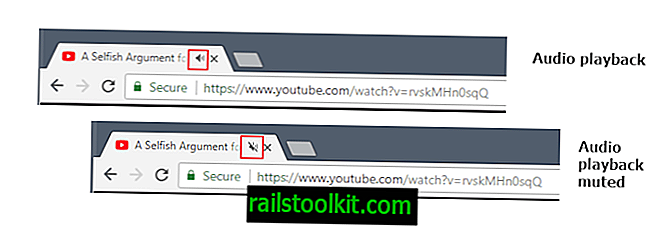
Από το Chrome 64, το πάτημα του σίγασης θα σβήνει όλες τις καρτέλες του συγκεκριμένου ιστότοπου και όχι μόνο τη σελίδα του ιστότοπου που πατήσατε στο εικονίδιο ήχου.
Έλεγχος της αναπαραγωγής ήχου με Ρυθμίσεις τοποθεσίας
Παρόλο που μπορείτε γρήγορα να κάνετε σίγαση ιστότοπων στο Chrome, κάνοντας δεξί κλικ σε μια καρτέλα και επιλέγοντας την επιλογή Σίγαση, μπορείτε επίσης να χρησιμοποιήσετε τα στοιχεία ελέγχου ήχου των ρυθμίσεων τοποθεσίας του προγράμματος περιήγησης.
Τα στοιχεία ελέγχου ήχου σας δίνουν δύο επιλογές:
- Αποκλείστε τον ήχο σε συγκεκριμένους τομείς ή ιστότοπους.
- Αποκλεισμός όλων των ήχων σε όλους τους ιστότοπους και κατάλογος λευκωμάτων σε συγκεκριμένους ιστότοπους.
Η πρώτη επιλογή είναι χρήσιμη εάν επισκέπτεστε συχνά ιστότοπους που αναπαράγουν ήχο που θέλετε να αποκλείσετε. Η δεύτερη επιλογή καταστέλλει τον ήχο σε όλους τους ιστότοπους, αλλά σας δίνει επιλογές για την εμφάνιση λευκού ήχου σε επιλεγμένους ιστότοπους.
Επιλογή 1: Αποκλεισμός ήχου σε συγκεκριμένους ιστότοπους
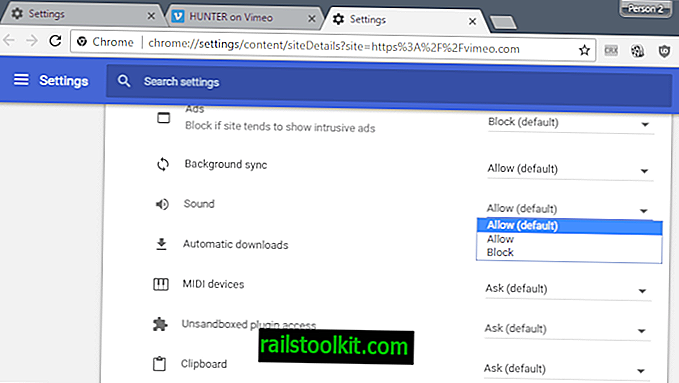
Μπορείτε να αποκλείσετε τον ήχο σε συγκεκριμένους ιστότοπους μόνο στο Google Chrome. Το πρόγραμμα περιήγησης προσφέρει δύο επιλογές για αυτό.
- Τοποθετήστε το chrome: // settings / content / sound στη γραμμή διευθύνσεων και προσθέστε τοποθεσίες στη λίστα "σίγαση" κάνοντας κλικ στο add, πληκτρολογώντας ένα όνομα τομέα και επιλέγοντας ξανά το add.
- Κάνοντας κλικ στο εικονίδιο μπροστά από τη διεύθυνση στο περιβάλλον χρήστη του Chrome, επιλέξτε Ρυθμίσεις τοποθεσίας και αλλάξτε τη ρύθμιση ήχου "επιτρέψτε (προεπιλογή") στο "μπλοκ".
Επιλογή 2: Αποκλεισμός όλων των ήχων και χρήση της λευκής λίστας για την αναπαραγωγή
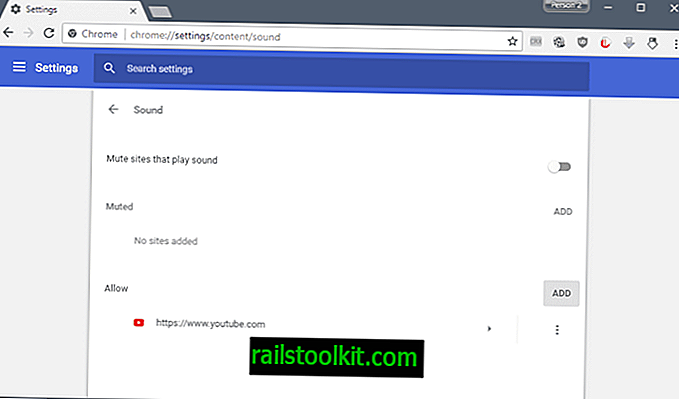
Μπορείτε να διαμορφώσετε το Chrome για να αποκλείσετε τον ήχο σε όλους τους ιστότοπους από προεπιλογή. Αυτό σβήνει τον ήχο σε ολόκληρο τον περιηγητή ιστού, αλλά μπορείτε να προσθέσετε ιστότοπους σε μια λίστα επιτρεπόμενων λευκών για να επιτρέψετε την αναπαραγωγή ήχου σε αυτούς τους ιστότοπους.
- Τοποθετήστε το chrome: // settings / content / sound στη γραμμή διευθύνσεων του Chrome.
- Περιστρέψτε το διακόπτη "Allow sites to play sound (recommended)" έτσι ώστε να είναι ρυθμισμένο σε "σίγαση θέσεων που παίζουν ήχο".
Μπορείτε να προσθέσετε ιστότοπους στη λίστα επιτρεπτών δεδομένων κάνοντας κλικ στον σύνδεσμο προσθήκης δίπλα στην επιλογή. Απλά πληκτρολογήστε τη διεύθυνση του ιστότοπου, π.χ. //www.youtube.com/ και προσθέστε το στη γραμμή προτροπής για να το προσθέσετε στη λίστα λευκών.
Το Chrome αποκλείει τον ήχο σε όλους τους ιστότοπους, αλλά στους ιστότοπους που έχουν επιλεγεί σε λευκώματα Το πρόγραμμα περιήγησης εμφανίζει ένα εικονίδιο με σίγαση ήχου στις καρτέλες των ιστότοπων που αναπαράγουν ήχο και εμφανίζει μια άλλη ένδειξη στη γραμμή διευθύνσεων.

Μπορείτε να αλληλεπιδράσετε με το εικονίδιο της γραμμής διευθύνσεων για να επιτρέπετε τον ήχο στον ιστότοπο, προσθέτοντάς το στο ευρετήριο.
Το Chrome εμφανίζει δύο επιλογές όταν κάνετε κλικ στο εικονίδιο. Εάν θέλετε να επιτρέψετε την αναπαραγωγή, επιλέξτε "πάντα να επιτρέπετε τον ήχο ενεργοποιημένο" και στη συνέχεια κάντε κλικ για να πραγματοποιήσετε την αλλαγή.
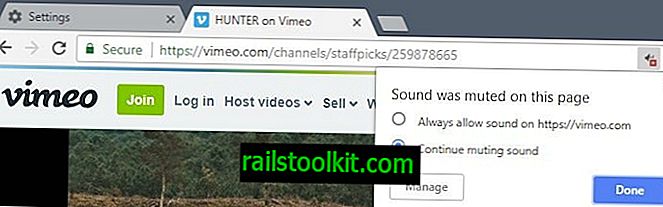
Σχετικά Άρθρα
- Το Chrome αποτρέπει την αναπαραγωγή πολυμέσων στις καρτέλες φόντου
- Chrome: Οι ιστότοποι μπορούν να εγγράψουν ήχο / βίντεο χωρίς ένδειξη
- Τελικά! Οι δείκτες ήχου και η σίγαση φτάνουν στο Firefox Nightly
- Το Microsoft Edge εμφανίζει τώρα δείκτες ήχου στις καρτέλες














